Змінюйте дозволи, лише якщо це дійсно необхідно
- Деякі з наших читачів стикаються з проблемами, коли вони змінюють деякі дозволи користувача в Windows 11.
- Їхні системи стали нестабільними, і вони не могли змінити дозволи через обмеження доступу.
- Ось як скинути дозволи до стандартних у Windows 11 за допомогою простих команд і спеціального інструменту.
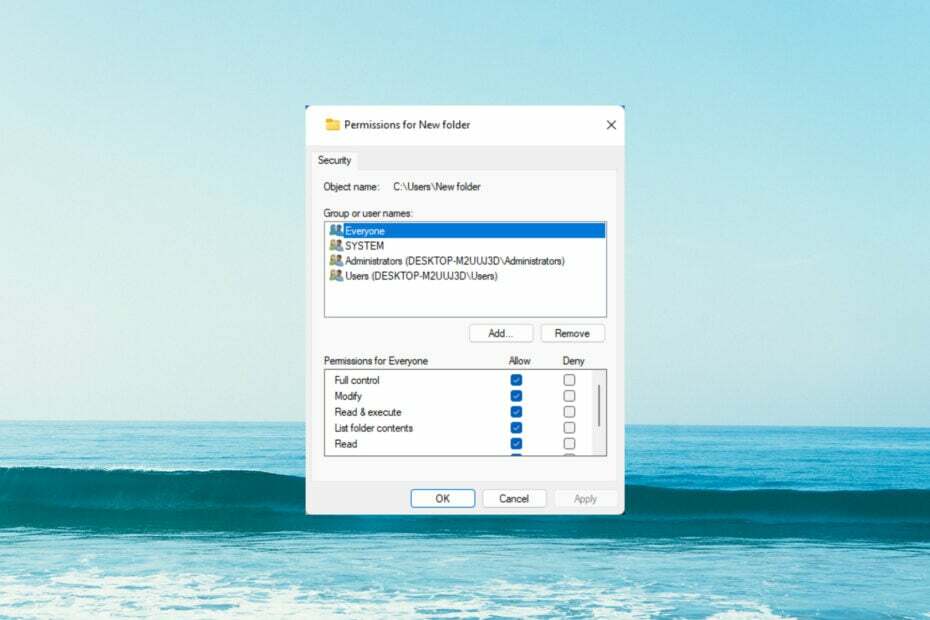
XВСТАНОВИТИ, НАТИСНУВШИ ЗАВАНТАЖИТИ ФАЙЛ
Цей інструмент виправляє типові комп’ютерні помилки, замінюючи проблемні системні файли початковими робочими версіями. Він також захищає вас від системних помилок, BSoD і усуває пошкодження, завдані шкідливим програмним забезпеченням і вірусами. Вирішіть проблеми з ПК і усуньте пошкодження від вірусів у 3 простих кроки:
- Завантажте та встановіть Fortect на вашому ПК.
- Запустіть інструмент і Почати сканування щоб знайти пошкоджені файли, які викликають проблеми.
- Клацніть правою кнопкою миші Почати ремонт щоб вирішити проблеми, що впливають на безпеку та продуктивність комп’ютера.
- Fortect завантажив 0 читачів цього місяця.
Деякі користувачі вважають за краще змінити дозволи NTFS для певних папок у Windows 11, щоб мати до них кращий доступ.
Однак зміна налаштувань дозволів може спричинити проблеми. Один із наших читачів розповів, що випадково зупинив Змінити завдання дозволу для користувача, і його система стала нестабільною.
Крім того, він не міг змінити дозвіл, оскільки йому було заборонено доступ до певних папок.
Чи траплялося щось подібне на вашому ПК? Якщо так, то ви в тому ж човні, що й вказаний вище користувач. Ви можете скинути всі дозволи NTFS до стандартних за допомогою методів, описаних у цьому посібнику нижче.
Що таке дозволи NTFS?
NTFS розшифровується як New Technology File System і є типом файлової системи для ПК з Windows. Однак NTFS не є чимось новим, оскільки вона замінила файлову систему FAT для старих платформ у 93 році.
Дозволи NTFS контролюють (керують) папкою та доступом до файлів для її файлової системи. Ви можете вибрати кілька параметрів дозволу для папок з їх Безпека вкладки.
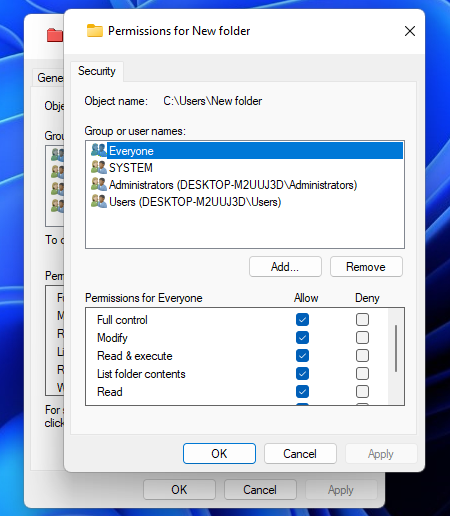
Icacls — це утиліта командного рядка, за допомогою якої можна змінювати права доступу до папок і файлів. Ви можете ввести команди icacls, щоб скинути дозволи NTFS для певних папок або всіх каталогів.
Команда icacls.exe, указана в першому методі, скидає дозволи для всіх вкладених папок і файлів у каталозі. Це Сторінка Microsoft докладно описує синтаксис команди icacls та її параметри.
Як скинути дозволи в Windows 11?
1. Використовуйте команду icacls.exe
1. Натисніть Пошук кнопку на Панель задач, вид cmd, і виберіть Запустити від імені адміністратора.
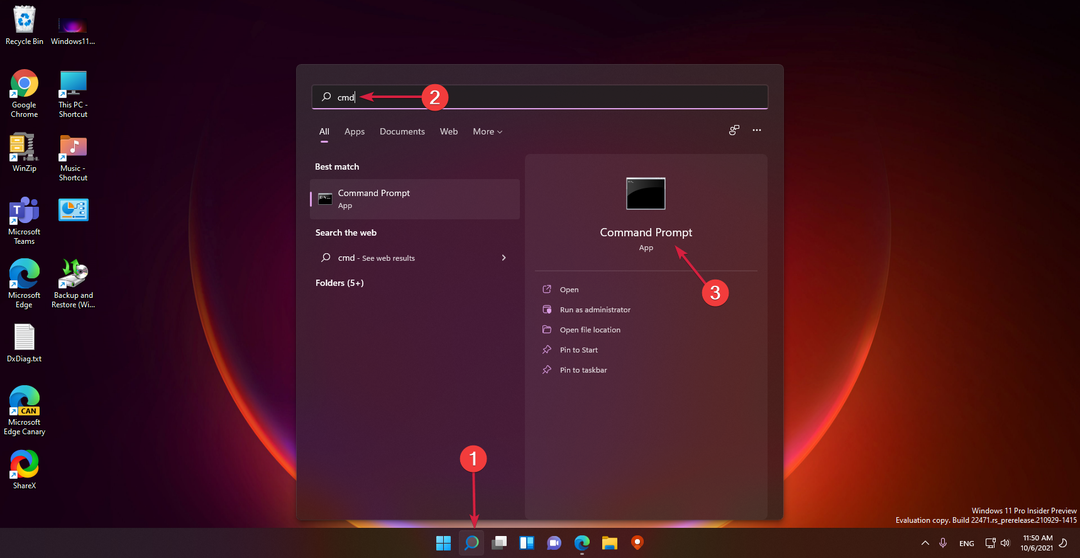
2. Потім відкрийте папку, для якої потрібно скинути всі дозволи в Windows 11, за допомогою команди командного рядка Cd\(шлях до папки). Ви можете відкрити кореневий каталог, виконавши цю команду:CD\
Порада експерта:
СПОНСОРОВАНО
Деякі проблеми з ПК важко вирішити, особливо коли мова йде про відсутні або пошкоджені системні файли та сховища Windows.
Обов’язково використовуйте спеціальний інструмент, наприклад Фортект, який просканує та замінить ваші пошкоджені файли їх свіжими версіями зі свого репозиторію.
3. Щоб отримати право власності на відкрите дерево каталогів, введіть наступний текст і удар Введіть:takeown /R /F *
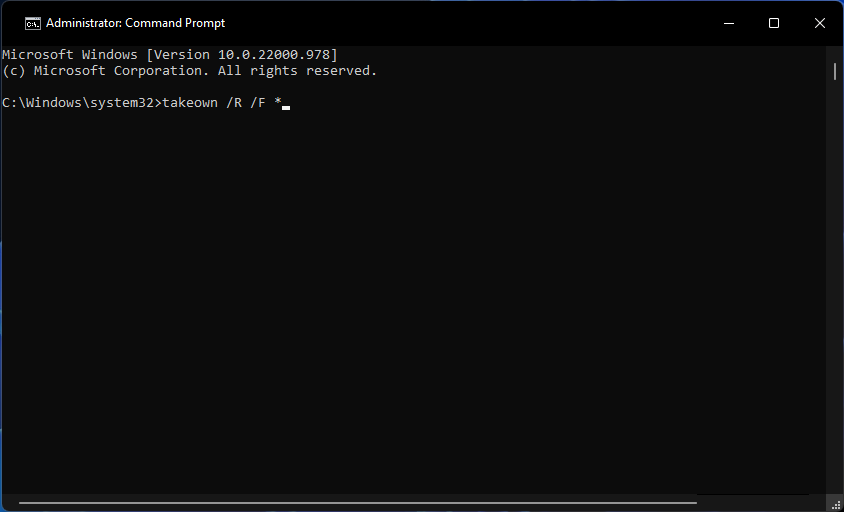
4. Введіть цю команду та натисніть Повернення:icacls * /t /q /c /reset
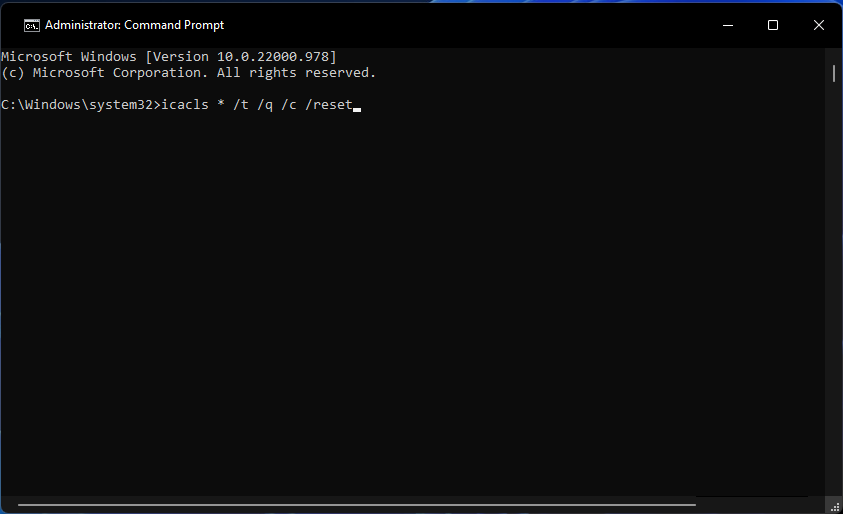
5. Крім того, ви можете скинути дозволи дерева папок до стандартних, включивши шлях до каталогу в команду. Виконайте цю команду з реальним розташуванням папки, включеною в дужки:icacls [повний шлях до папки] /reset /t /c /l
Щоб скинути всі дозволи до стандартних у Windows 11 за допомогою команди icals, потрібно скористатися вбудованим інструментом командного рядка «Командний рядок».
Cmd дозволяє вам отримати право власності на відкрите дерево каталогів, а потім скинути його за допомогою команди icals.exe.
- Як швидко перезавантажити графічний процесор за допомогою гарячої клавіші
- Об’єднайте диск C і D у Windows 11: як це зробити за 3 кроки
- Як відновити видалені Sticky Notes у Windows 11
- NET HELPMSG 2221: як скинути права адміністратора
- Завантажте інструмент SubInACL від Microsoft.
- Двічі клацніть завантажений файл, щоб установити його за таким шляхом (якщо вашу систему встановлено на іншому диску, тоді C:, замініть літеру відповідно):
C:\Windows\System32 - Тепер відкрийте Блокнот і введіть або вставте такі команди:

subinacl /subkeyreg HKEY_LOCAL_MACHINE /grant=administrators=f
subinacl /subkeyreg HKEY_CURRENT_USER /grant=administrators=f
subinacl /subkeyreg HKEY_CLASSES_ROOT /grant=administrators=f
subinacl /підкаталоги %SystemDrive% /grant=administrators=f
subinacl /subkeyreg HKEY_LOCAL_MACHINE /grant=system=f
subinacl /subkeyreg HKEY_CURRENT_USER /grant=system=f
subinacl /subkeyreg HKEY_CLASSES_ROOT /grant=system=f
subinacl /підкаталоги %SystemDrive% /grant=system=f
- Натисніть Файл у меню виберіть Зберегти як, а потім назвіть файл reset.cmd.
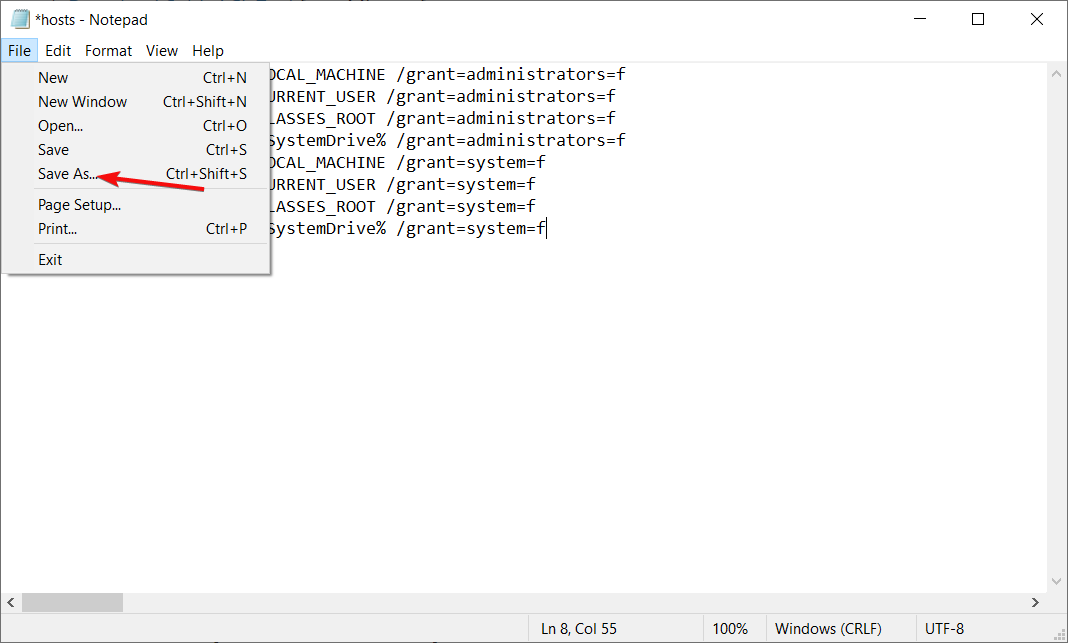
- Натисніть на Зберегти як тип, а потім виберіть Всі файли (*.*), збережіть файл у будь-якому місці та закрийте Блокнот.

- Перейдіть до розташування файлу та двічі клацніть його, щоб скинути дозволи. Процедура займе кілька хвилин, тому запасіться терпінням.
Це воно! Це відновить стандартні дозволи безпеки для розділів жорсткого диска.
Як створити резервну копію та відновити дозволи NTFS у Windows?
Рекомендується створити резервну копію дозволів NTFS, перш ніж возитися з налаштуваннями дозволів для папок і файлів. Тоді ви легко зможете відновити дозволи з резервної копії, коли це буде потрібно.
Ви можете створити резервну копію та відновити дозволи NTFS за допомогою того самого інструменту командного рядка icacls, необхідного для їх скидання. Ось як створити резервну копію та відновити дозволи папок і файлів за допомогою двох команд:
- ВІДЧИНЕНО Командний рядок з правами адміністратора, як зазначено в кроках з першого по четвертий для методу один.
- Перейдіть до дерева папок, для якого потрібно створити резервну копію дозволів Командний рядок.
- Щоб створити резервну копію дозволів, введіть і виконайте це icacls команда:
icacls c: дані /save ntfs-permissions-folder.txt /t /c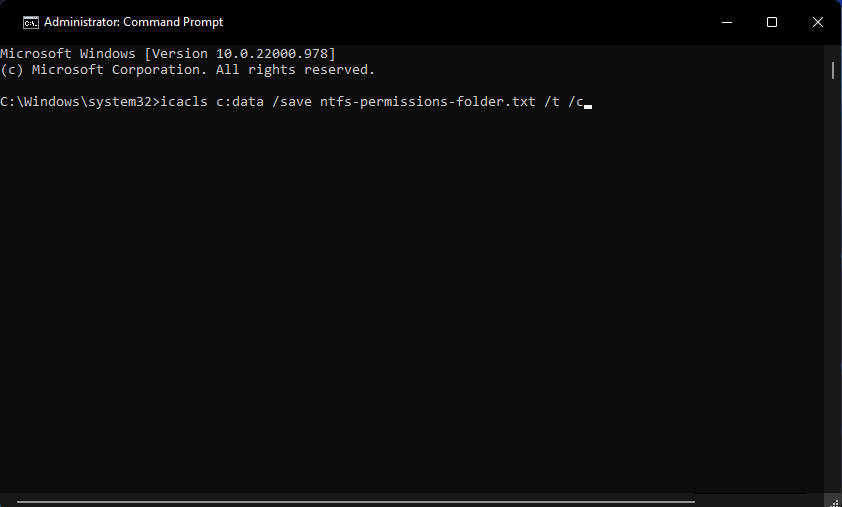
- Ви можете відновити дозволи, виконавши це icacls команда:
icacls c: /restore ntfs-permissions-folder.txt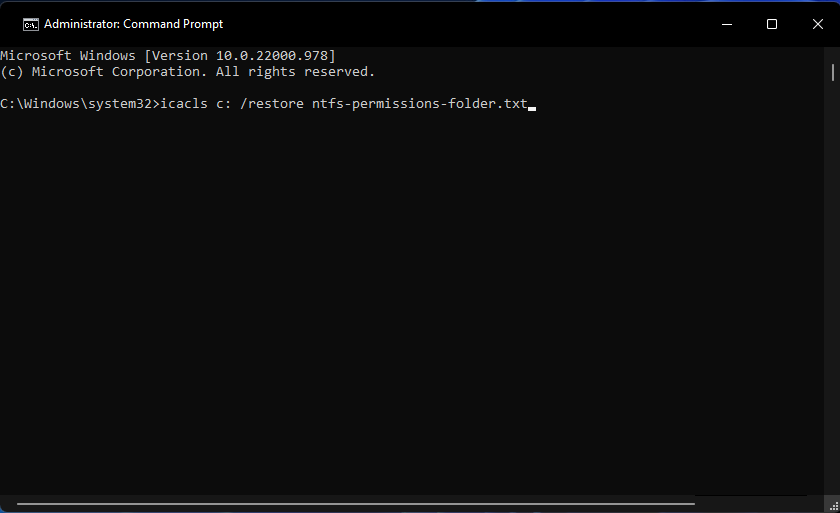
Як видалити права адміністратора із зовнішнього жорсткого диска?
- Клацніть правою кнопкою миші зовнішній жорсткий диск і виберіть Властивості.
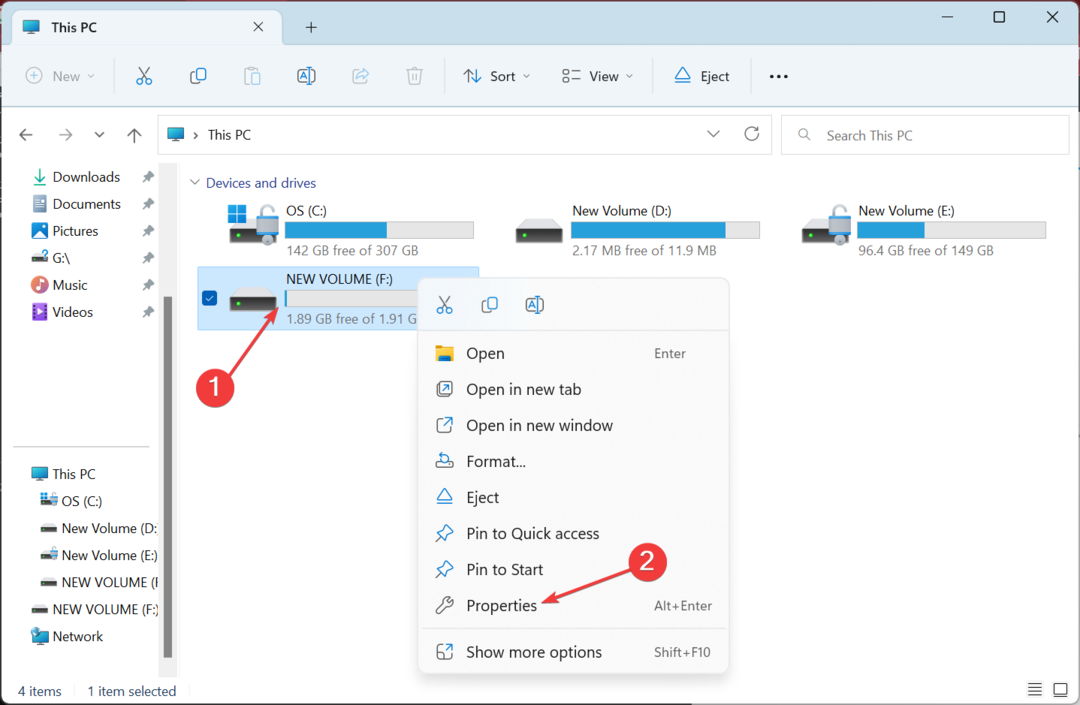
- Прямуйте до Безпека і клацніть Просунутий.
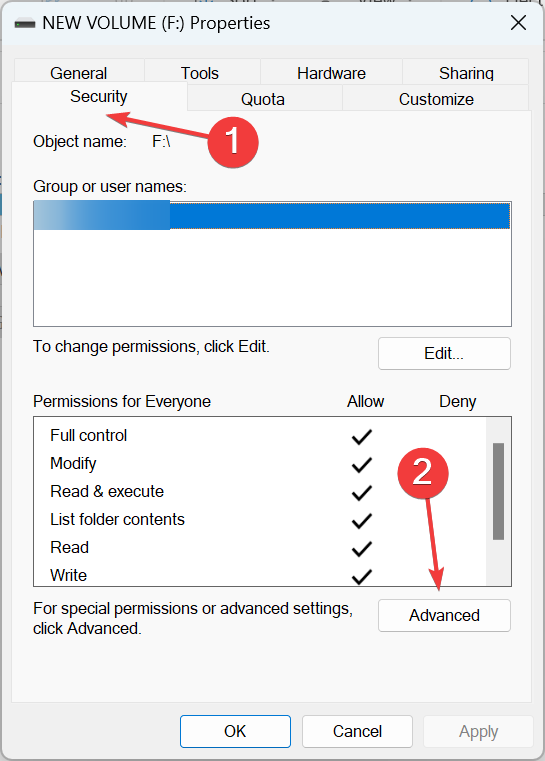
- Тепер натисніть на Зміна.
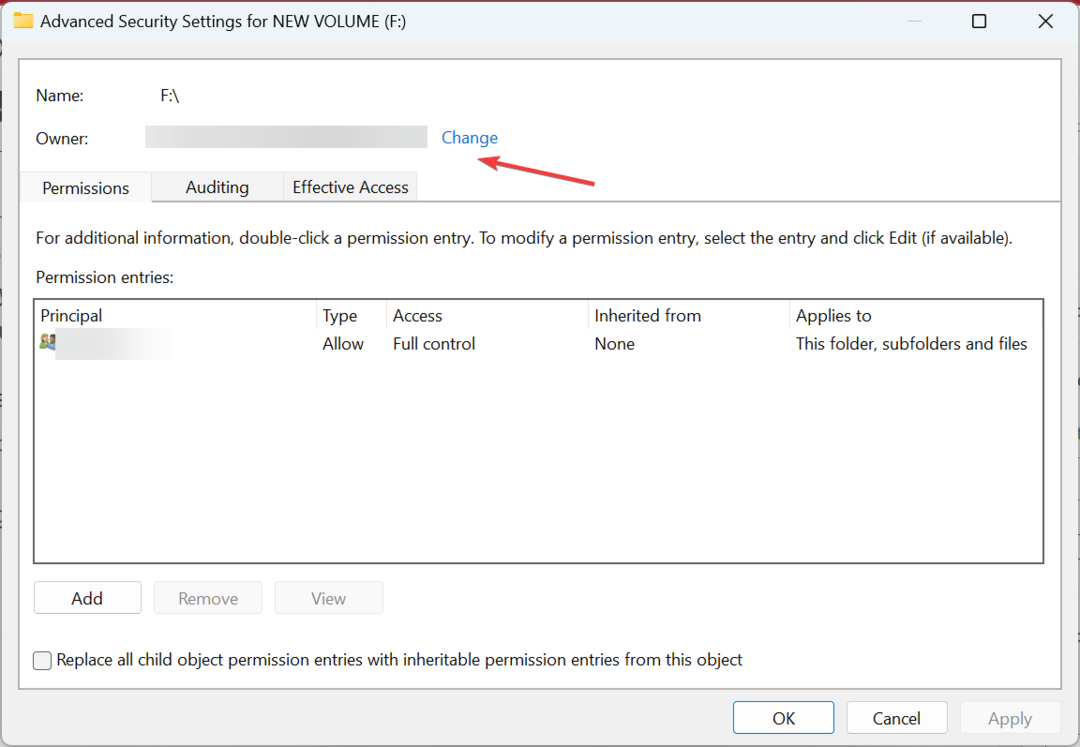
- Введіть Всі у текстовому полі натисніть на Перевірте імена, а потім далі в порядку у всіх вікнах, щоб зберегти зміни.
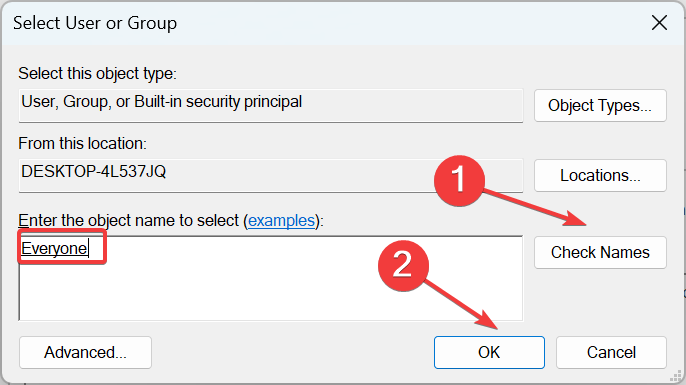
- Знову голова до Безпека вкладка в Властивостіі натисніть Редагувати.
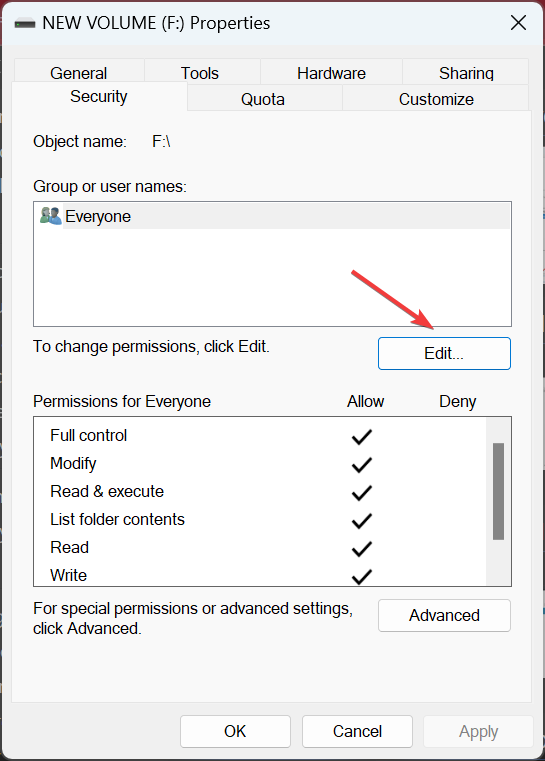
- Переконайтеся, що всі мають усі дозволи, а потім збережіть зміни.
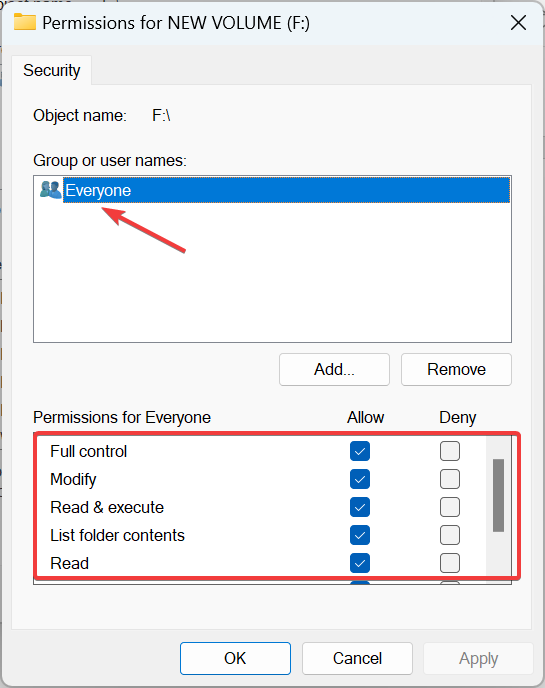
Відтепер це має припинити запити про дозвіл адміністратора на зовнішніх дисках, і ви зможете легко передавати файли. Крім того, якщо вам цікаво, як змінити дозволи на читання та запис на зовнішньому жорсткому диску, зніміть відповідний прапорець на останньому кроці.
Щоб уникнути проблем насамперед, не зловживайте права доступу до папок і файлів якщо не потрібно. Однак ви можете скинути дозволи за замовчуванням, коли виникають проблеми з icacls і Windows Repair.
Ви можете обговорити скидання дозволів NTFS у розділі коментарів на цій сторінці. Якщо ви знаєте будь-який інший хороший спосіб скинути дозволи NTFS у Windows 11, повідомте нам про це нижче.
Все ще виникають проблеми?
СПОНСОРОВАНО
Якщо наведені вище пропозиції не допомогли вирішити вашу проблему, ваш комп’ютер може мати серйозніші проблеми з Windows. Ми пропонуємо вибрати комплексне рішення, наприклад Фортект для ефективного вирішення проблем. Після встановлення просто натисніть Переглянути та виправити кнопку, а потім натисніть Почати ремонт.
![Ви не маєте достатніх прав для виконання цієї операції [ВИПРАВЛЕННЯ ЕКСПЕРТА]](/f/cc6714c2e098ee5bf7788ebbcb7e9e37.png?width=300&height=460)
